Photoshop如何为段落文本自动换行
发布时间:2017-03-22 12:00
平时我们使用Photoshop的时候经常会需要输入自动换行的文本,那么怎么输入哪。下面由小编为您提供更多的技巧,希望能帮助您。
直接创建区域段落文本输入文字
1选择横排文字工具,在画布上拖动出一个输入框。这个就是输入文字的区域,文字到边框后会自动换行。
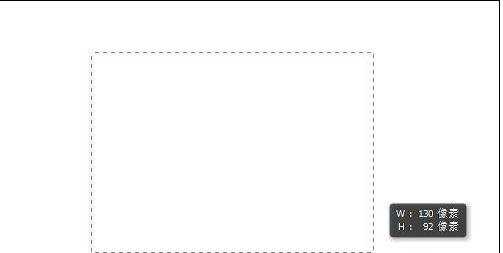
2看我们直接输入就是自动换行的段落文本了。

END
输入点文本后转换成段落文本
1看现在输入的是横向的行文本,也就是点文本。
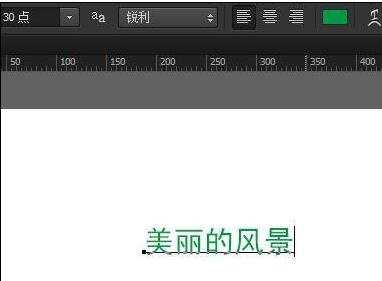
2点文本点回车才能换行,那么如何自动换行哪

3我们右键单击选择转换为段落文本

4看文本出现了输入框,我们可以调整输入框的大小

5输入文字内容就能自动换行了


Photoshop如何为段落文本自动换行的评论条评论